Bien que la correction des couleurs soit la dernière étape du montage vidéo, c'est aussi la première chose que les yeux du spectateur remarquent. La palette de votre vidéo donne le ton et peut créer une ambiance unique pour vos créations.
Les coloristes professionnels le savent bien car ils créent des combinaisons de couleurs uniques sur leur film. Pourtant, comme de nombreux logiciels vidéo offrent désormais des fonctionnalités d'édition de couleurs approfondies, il est souvent difficile de savoir par où commencer.
Ici, nous vous montrons le processus pour obtenir un métrage esthétique et cohérent, le tout en toute simplicité. Ouvrez grand vos yeux !
Pourquoi effectuer une bonne correction des couleurs sur votre vidéo ?
Vous l'avez peut-être déjà remarqué, mais tous les films à succès sont définis par une tonalité de couleur unique, qui est comme un filtre intégré dans le film. Par exemple, Matrice utilise une combinaison de vert et de noir, tandis que Saving Private Ryan aplatit les couleurs pour nous ramener à la Seconde Guerre mondiale.
Bien sûr, tout le monde ne veut pas une esthétique artistique dans sa vidéo. Mais en fait, vous aurez toujours besoin de faire une correction des couleurs car votre appareil photo prend naturellement des couleurs moins saturées. Et ainsi vous pourriez les égayer pour rendre la vidéo plus agréable à regarder. Heureusement, les éditeurs vidéo les plus récents peuvent vous aider à appliquer rapidement des filtres pour donner plus de personnalité à votre image.
Voici ce que cela signifie pour votre création vidéo :
- Vous ajustez le profil naturel de votre appareil photo pour faire ressortir les bonnes couleurs. Votre appareil photo (en log ou plat) rend vos couleurs neutres pour recueillir le maximum d'informations, et vous avez donc naturellement besoin d'éclaircir votre image.
- Vous pouvez masquer les défauts de votre image en appliquant un certain filtre (manque de luminosité, trop de couleur…).
- Vous créez un style plus fort et plus attrayant pour l'œil de vos spectateurs
Prêt à partir? Nous vous donnerons une méthode étape par étape pour faire la meilleure édition de couleur.
Quel éditeur vidéo convient le mieux pour la correction des couleurs ?
Comme souvent en montage vidéo, le choix de l'outil est déterminant pour bien faire le travail et gagner du temps. Et en ce qui concerne l'édition des couleurs, il existe des solutions qui ont déjà fait leurs preuves à maintes reprises :
1# Adobe Première Pro CC
Depuis ses dernières versions, Adobe Premiere Pro est devenu l'outil tout-en-un de prédilection des créateurs vidéo, notamment pour le montage couleur. Grâce à sa roue chromatique intégrée, vous pouvez facilement affiner votre balance des couleurs. Vous avez également de nombreux modèles de couleurs pour ajouter le bon ton. En plus de cela, Adobe Premier Pro dispose désormais de fonctionnalités intelligentes qui peuvent reconnaître les objets de votre vidéo et leur appliquer des filtres de couleur spécifiques.
2# Résolution DaVinci
DaVinci Resolve est l'outil indispensable utilisé par les coloristes professionnels de l'industrie cinématographique. En plus de ses capacités de couleur avancées, il vous permet d'ajouter des filtres couche par couche pour approfondir vos effets visuels. Vous pouvez également utiliser une solution de reconnaissance faciale et d'objets pour retoucher certaines parties de votre image.
3# Final Cut Pro X
Pour les utilisateurs de Mac, il s'agit d'un outil de montage vidéo essentiel. Il possède les meilleures roues chromatiques du marché pour façonner votre vidéo à votre guise. Il vous permet également d'automatiser rapidement votre travail en enregistrant des modèles et des filtres d'apparence.
4# Travaux de lumière
La version gratuite de LightWorks est certainement l'un des outils d'édition de couleurs les plus accessibles à tous. Vous pouvez utiliser les nombreux effets de couleur avancés de cette solution pour optimiser rapidement et facilement l'apparence de votre vidéo.
Corriger les couleurs de votre vidéo :une approche étape par étape
1# Réglage de la luminosité

Première étape, régler la luminosité de vos vidéos. Si vous pouvez modifier le paramètre de luminosité directement à partir de votre appareil photo, votre éclairage vidéo peut également varier d'une prise de vue à l'autre.
Pour corriger cela, vous pouvez utiliser le niveau d'exposition et de contraste de votre éditeur vidéo pour assombrir ou éclaircir votre vidéo. Bien que les préférences de luminosité dépendent souvent de l'individu, vous devez toujours vérifier la luminosité de votre vidéo sur plusieurs appareils ou en demandant l'avis d'autres personnes.
2# Normaliser les blancs
La répartition des blancs et des noirs est très importante pour le ton de votre vidéo. Le blanc ajoute de la vie et du dynamisme à votre écran, tandis que le noir accentue les différences. Vous pouvez également mettre en valeur des vêtements blancs ou noirs pour ajouter un peu plus de classe à votre palette.
Cependant, le blanc joue beaucoup sur le visage des gens, nous vous conseillons donc de bien gérer les différentes nuances de blanc. Pour ce faire, ajustez les niveaux de blanc, de noir et d'ombre dans votre éditeur vidéo.
3 # Gestion du contraste et des courbes de couleur

Pour effectuer les modifications ci-dessus, vous pouvez utiliser les courbes de couleur que l'on trouve souvent dans les solutions vidéo. La courbe de contraste vous permet d'ajouter de la profondeur à votre image en différenciant la luminosité sur l'image. Les courbes de couleurs (RVB) vous permettent d'ajouter des nuances de couleurs plus fortes à votre image.
C'est un outil qui peut sembler complexe, c'est pourquoi vous pourrez tester le résultat point par point. Vous verrez, une fois habituée, c'est très efficace pour créer un style personnalisé !
4 # Équilibrer les teintes et les couleurs
Les teintes définissent les couleurs telles qu'elles sont naturellement prises à travers votre appareil photo. Souvent, ces teintes peuvent sembler un peu fades et manquer d'intensité. Pour embellir votre image, vous pouvez gérer les niveaux de saturation, de vibrance et les différentes touches de couleur.
La saturation intensifie la couleur sans en faire trop. Vibrance ajoute de la personnalité à vos tons moyens. Enfin, vous pouvez ajuster les nuances de couleur (que ce soit le jaune, le vert ou le bleu par exemple) une par une pour donner plus d'importance à des tons spécifiques.
5 # Ajouter des effets supplémentaires
L'optimisation visuelle de votre vidéo ne s'arrête pas là. Il existe des effets visuels supplémentaires que vous pouvez utiliser pour personnaliser votre image en fonction de l'éditeur vidéo que vous utilisez. Par exemple, vous pouvez régler le niveau de texture, de netteté et de clarté de votre image.
L'ajout de texture accentue les détails de vos visages et objets, la netteté supprime l'encombrement et la clarté ajoute de la luminosité à vos objets uniquement dans les tons moyens. Il ne faut pas abuser de ces effets, mais ils apportent la touche finale pour impressionner vos spectateurs.
6 # Faire correspondre toutes les couleurs de votre métrage
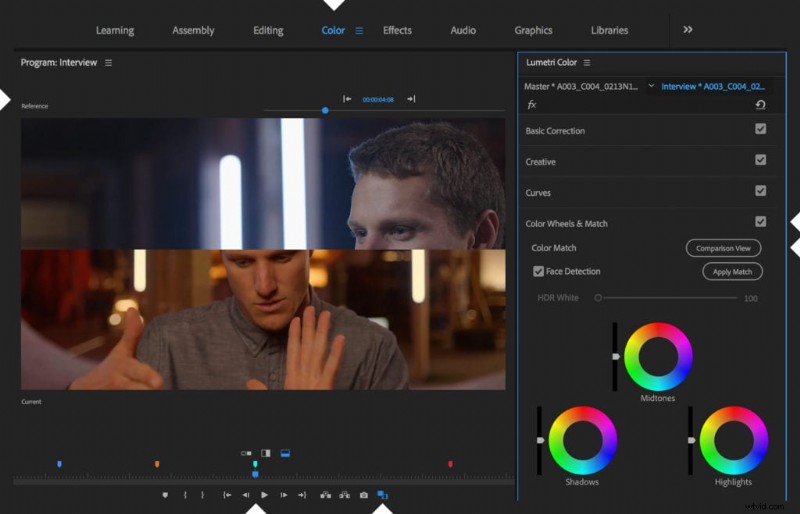
La particularité du montage vidéo est que vous ne pouvez éditer qu'une seule séquence vidéo à la fois. Afin de garder une certaine cohérence visuelle, vous devez appliquer un style similaire tout au long de votre vidéo.
Pour ce faire, des fonctionnalités de correspondance des couleurs telles qu'Adobe Premiere ou Filmora Wondershare peuvent vous aider à obtenir un aspect cohérent. Il peut arriver que certains de nos clichés n'aient pas les mêmes conditions d'éclairage, ces fonctionnalités peuvent nous aider à les faire correspondre.
Comment tirer parti de la puissance de l'étalonnage des couleurs

En plus d'appliquer des corrections à votre vidéo, vous pouvez également ajouter des filtres additifs pour améliorer l'esthétique de votre vidéo. Par exemple, vous pouvez compter sur le format LOG de votre appareil photo, qui couvre un spectre de couleurs visible plus large. En vous permettant d'avoir un rendu d'image plus large et plus riche, les professionnels du cinéma s'en servent pour donner du réalisme à leur image.
Vous pouvez également utiliser des LUT, qui sont des tables de conversion de données d'image prédéfinies pour gérer votre format photographique. Vous pouvez prendre le style d'un film bien connu comme le Joker, Batman en trouvant les LUT qui leur sont associées.
Et voilà, à vous maintenant de suivre ces étapes pour créer une oeuvre d'art visuelle à votre image !
Et si vous voulez aussi avoir des sous-titres qui sautent aux yeux, vous pouvez essayer notre solution de sous-titrage automatique Checksub.
